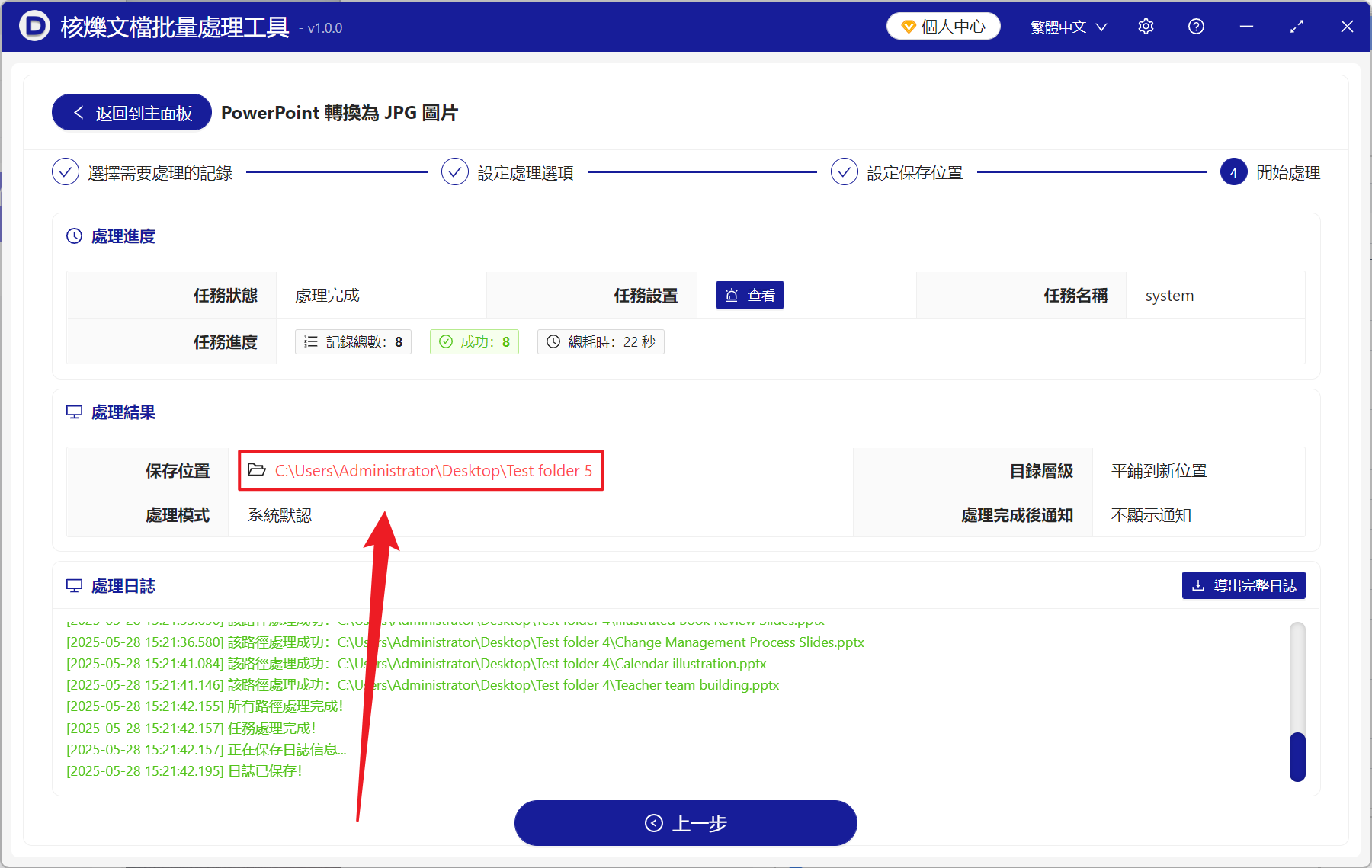在製作 PowerPoint 幻燈片結束之後,需要在不同的設備當中展示 PPT 內容,遇到軟件系統或設備不兼容的時候,很可能會導致幻燈片排版錯誤或字體顯示錯誤等情況,轉成 JPG 能解決大部分的問題,同時也能調整 PPI ,越低圖片越模糊體積越小,越高圖片越高清體積越大。 若是分享 PPT 幻燈片至社交平台或網站,通常文件體積都會過於龐大,傳輸也十分麻煩,這個時候調整 PPI 後轉換成圖片後進行傳輸發現體積不僅小了,而且圖片也和原版大差不差,也不會因為兼容性丟失細節。 但在製作、打印的場景下,直接使用固定的 PPI 數值導出圖片也許會導致圖片的質量非常差,清晰度比原版差了很多,達不到打印輸出或製作海報的標準,這時再去調高 PPI 的數值,能讓圖片呈現出更高品質的細節,確保了圖片更加清晰和更專業。 那麼我們有很多 PPTX 演示文稿需要轉換成圖片,我們應該如何去調整其中的 PPI 讓圖片不會模糊失真呢?
1、使用場景
當有很多 PPT 幻燈片用於製作海報、展板等需要打印輸出時,按默認的方式導出為 JPG 後,圖片的質量不會很高,達不到打印標準,這時我們提高 PPI 再進行轉換成 JPG,能保證圖片的質量,讓圖片更清晰。
2、效果預覽
處理前:
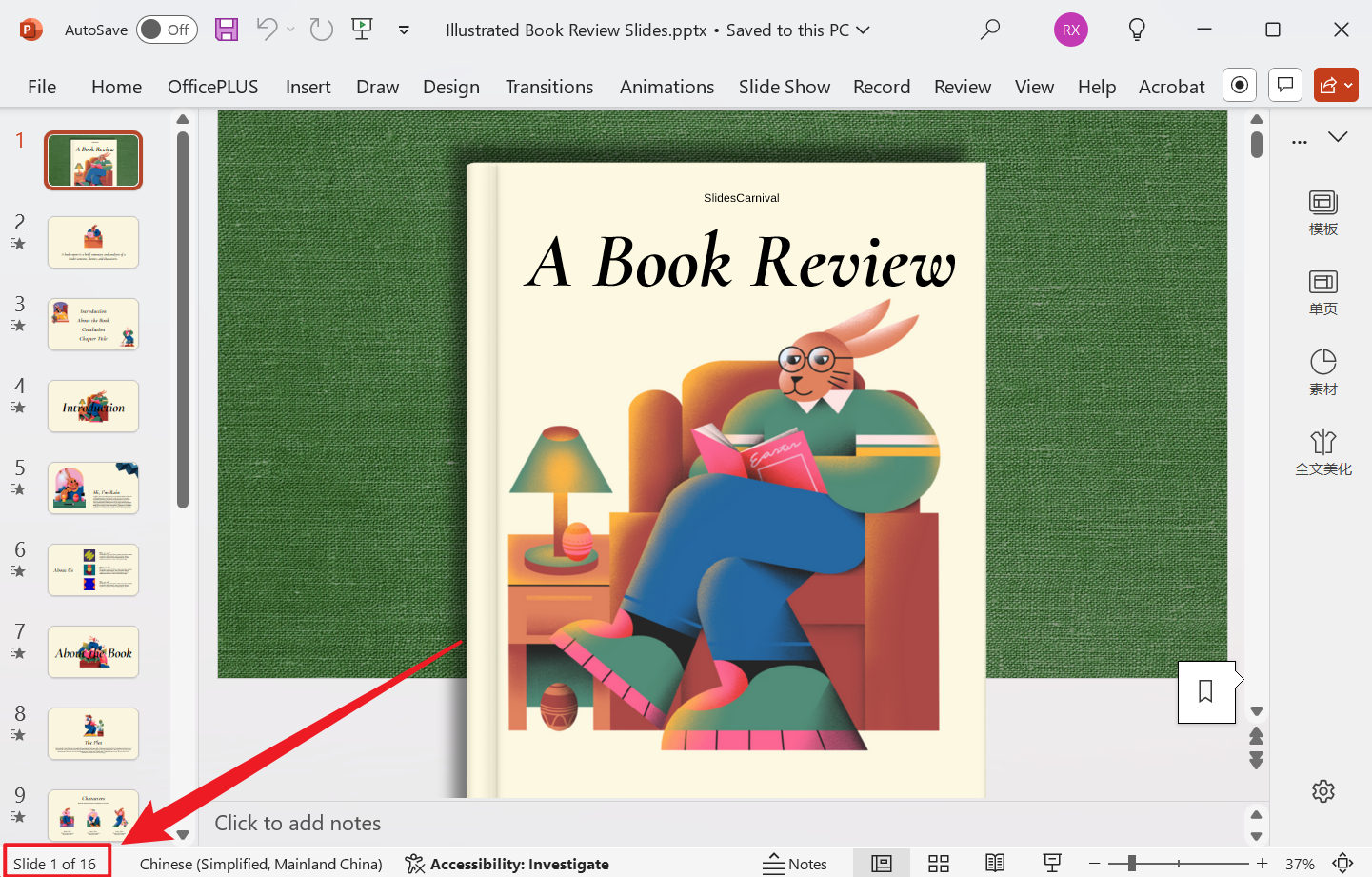
處理後:
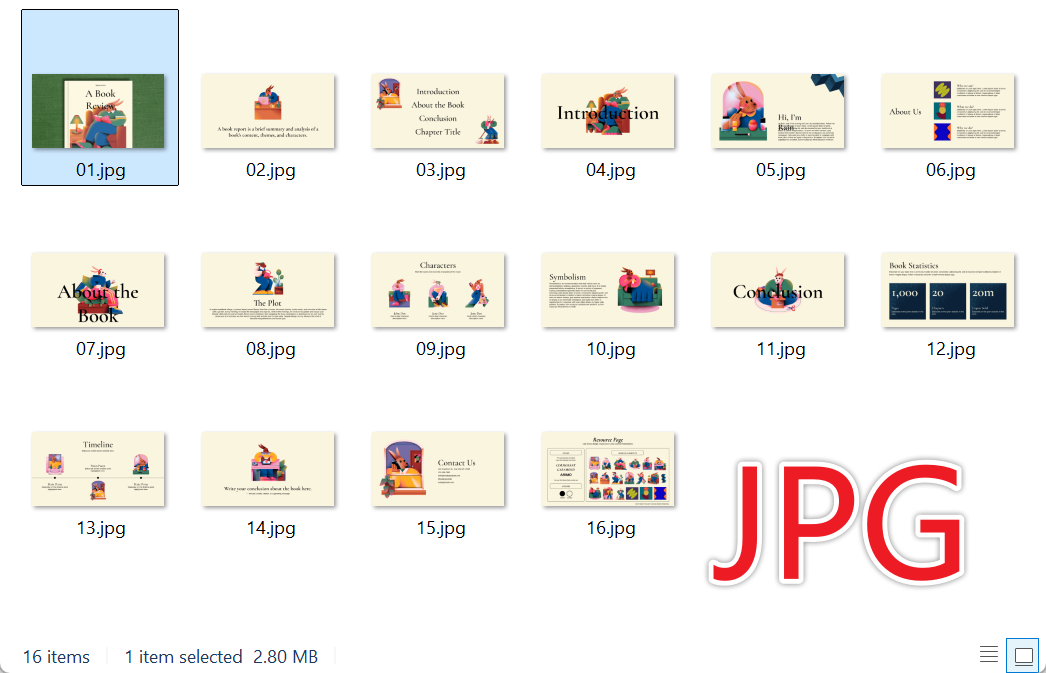
3、操作步驟
打開【核爍文檔批量處理工具】,選擇【PowerPoint 工具】-【PowerPoint 轉換為 JPG 圖片】。
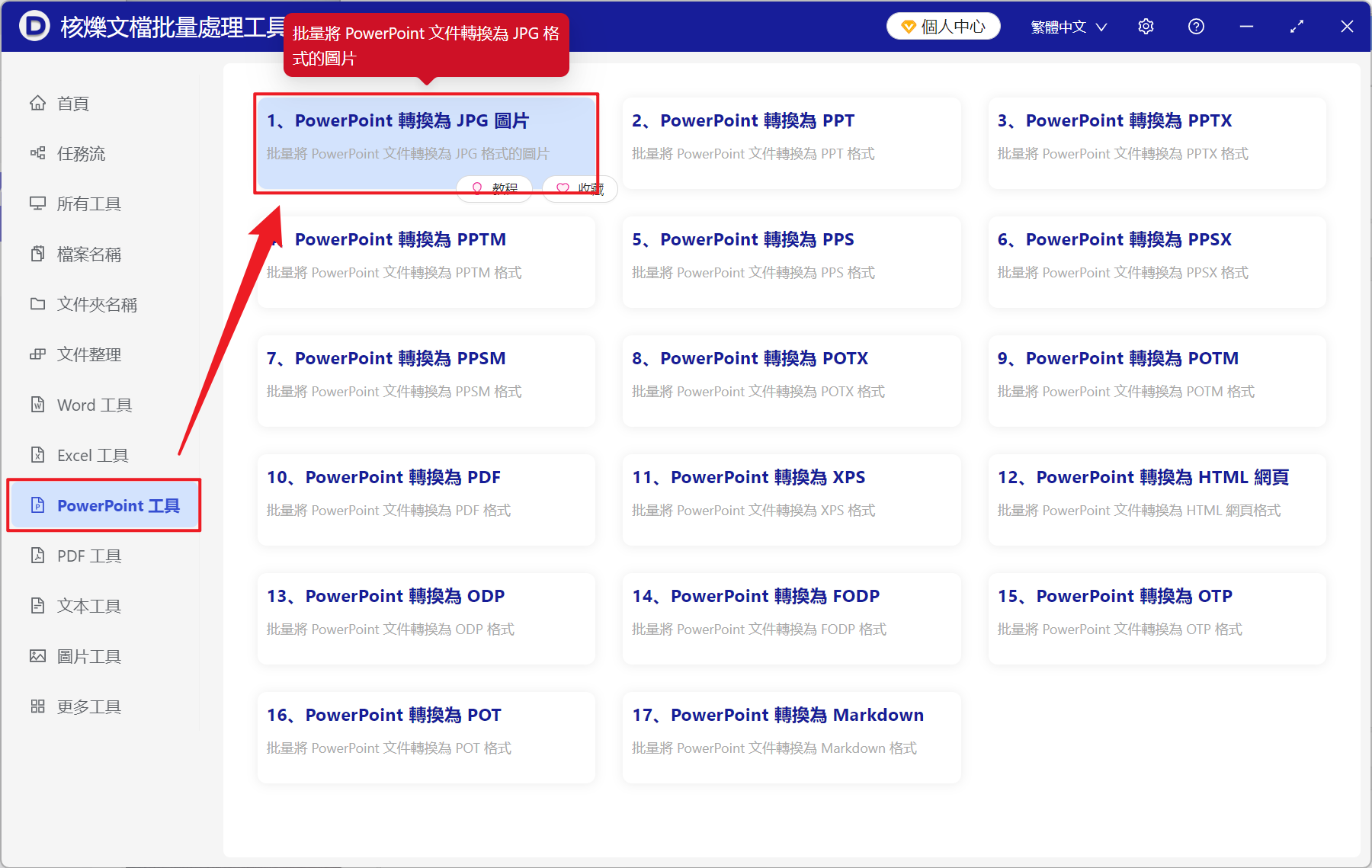
【添加文件】自主選擇添加需要轉換為圖片並提高清晰度的 PPT 幻燈片。
【從文件夾中導入文件】導入選中文件夾中所有的 PowerPoint 幻燈片。
下方可查看已導入的文件。
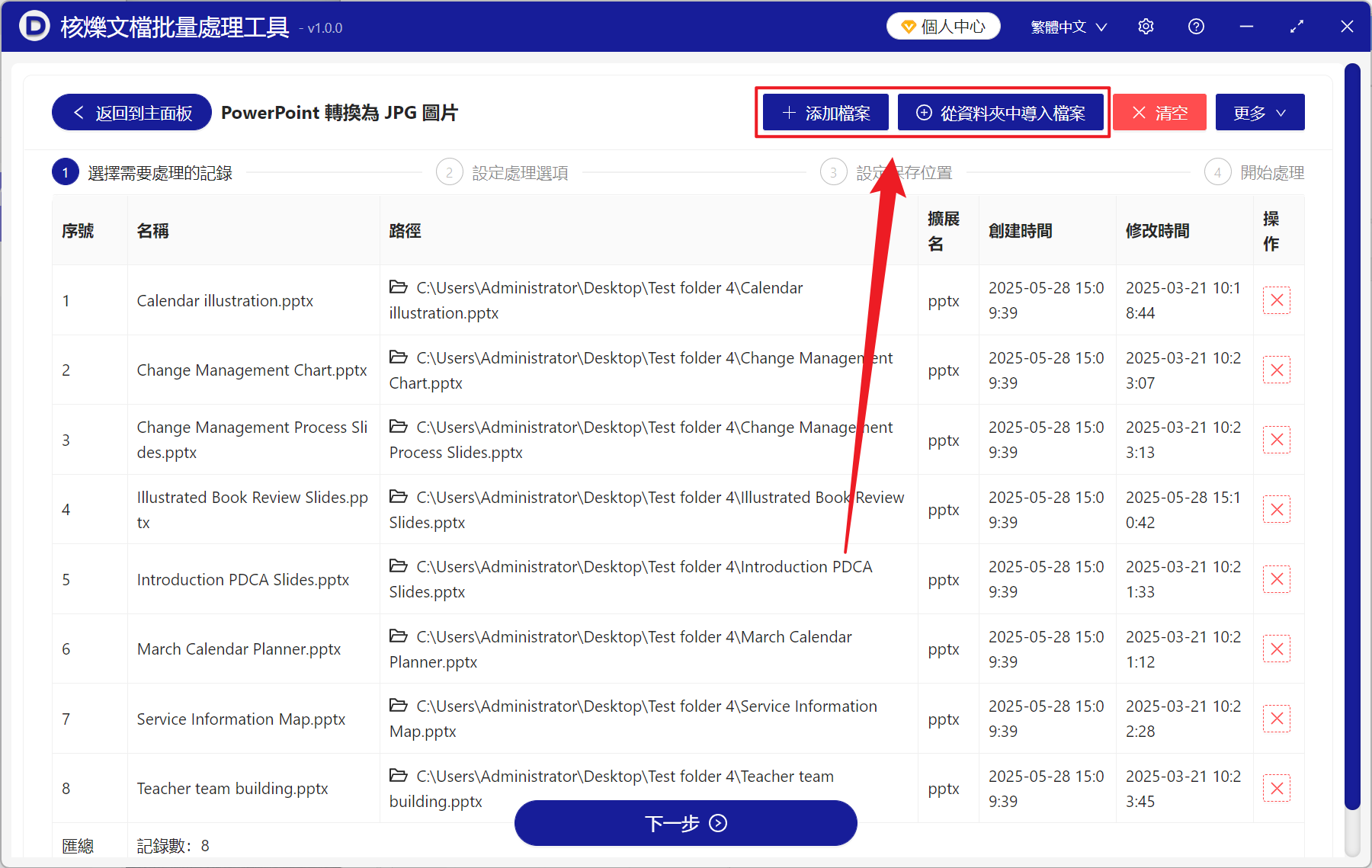
【處理範圍】選擇處理所有頁面。
【像素密度 (PPI) 】這裡自主選擇輸入,可以點擊幫助查看說明,數值越低圖片越模糊,數值越高圖片越清晰。
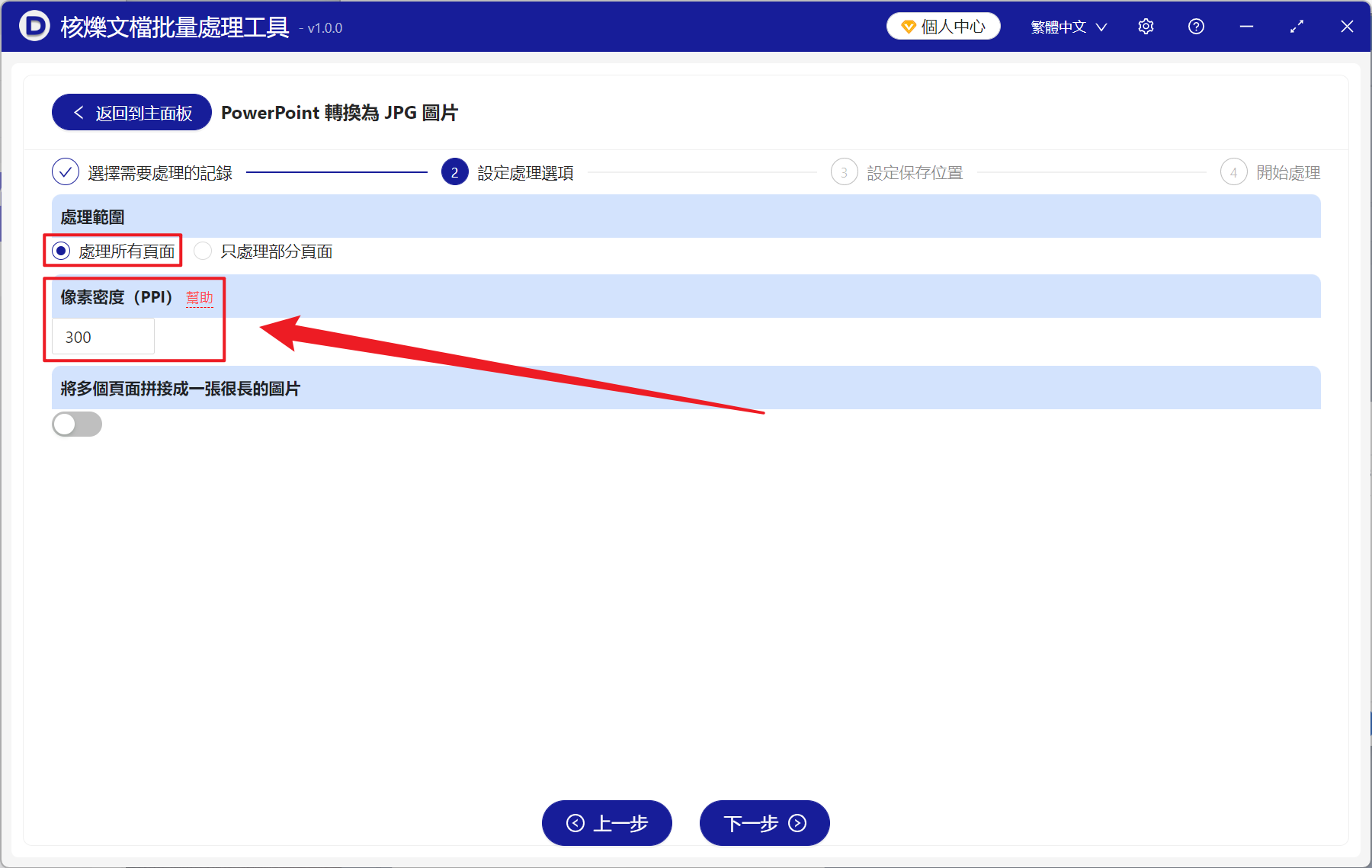
處理完成後,點擊保存位置處查看轉換成功的圖片文件。